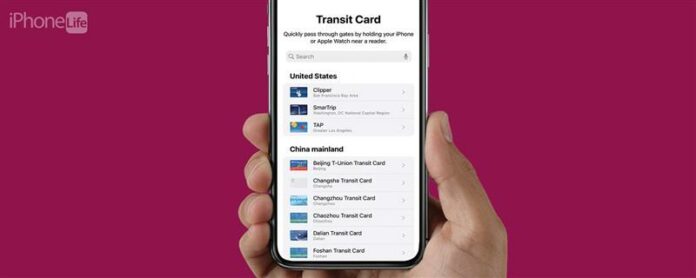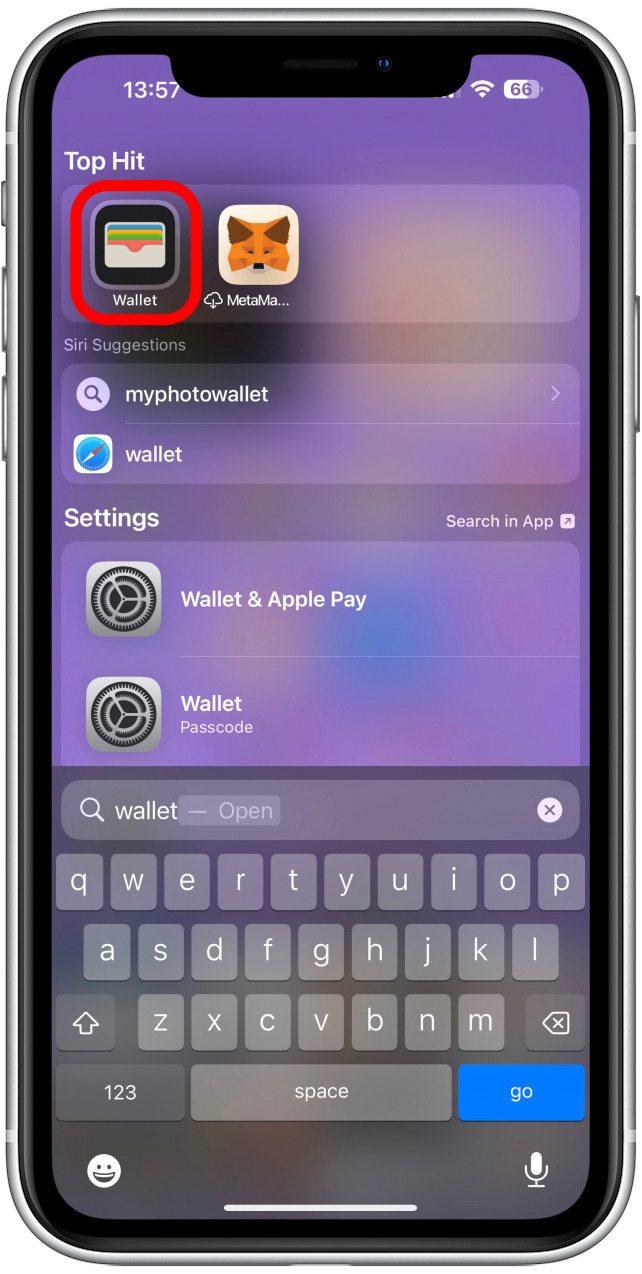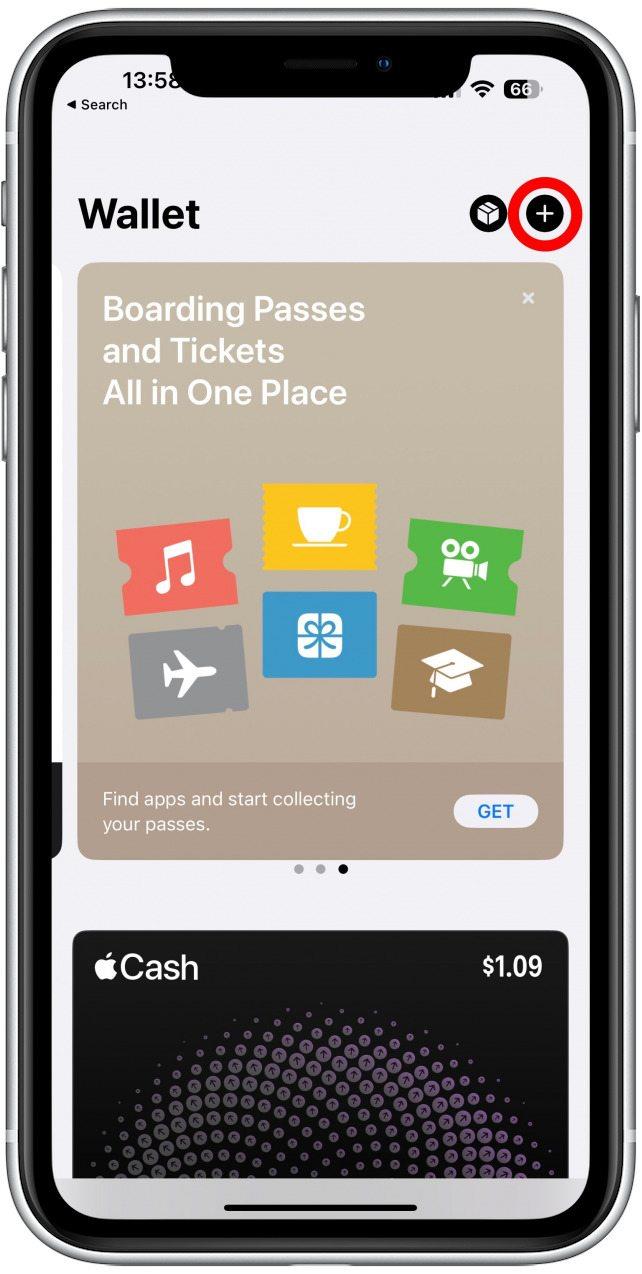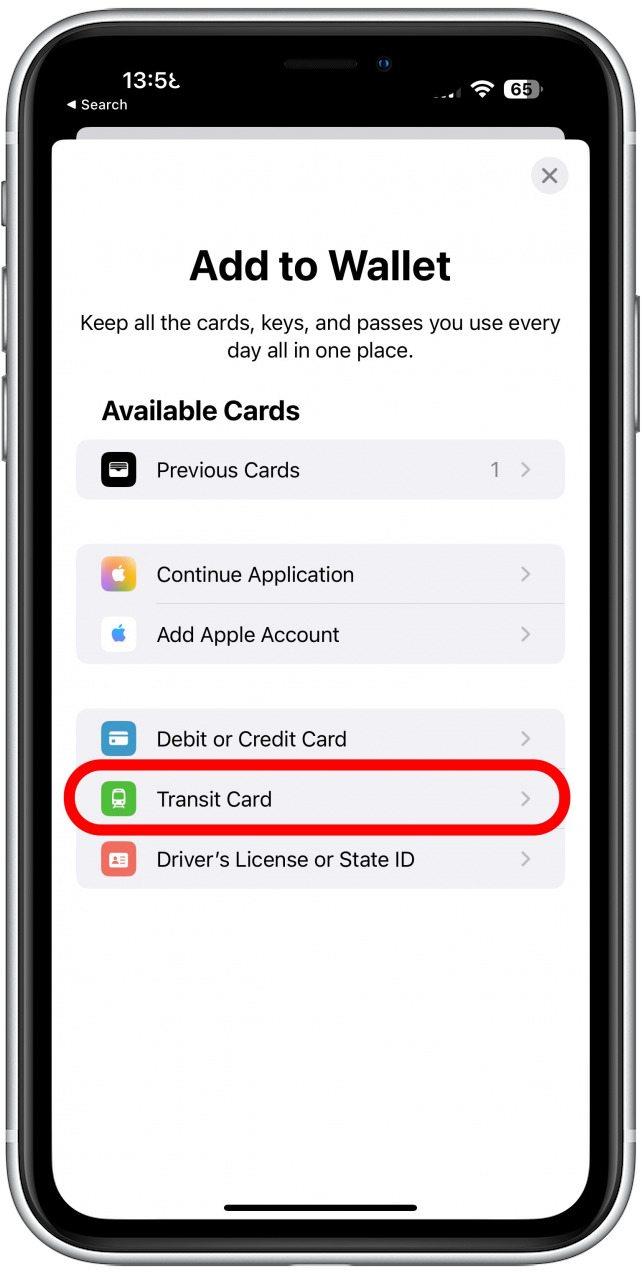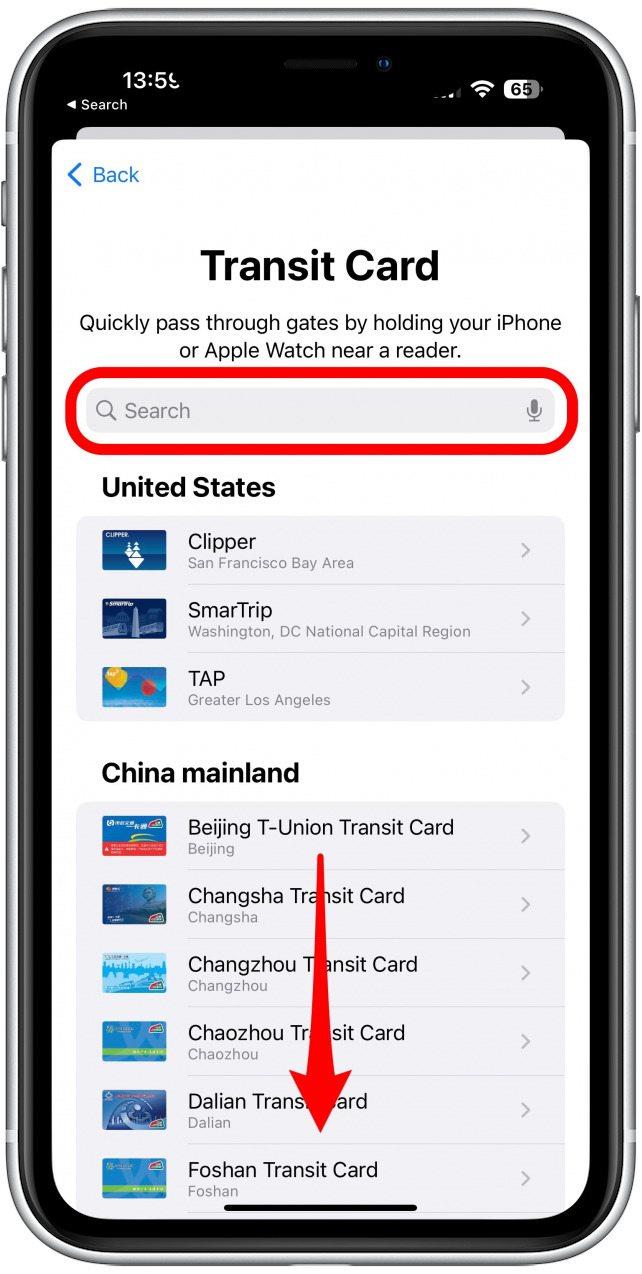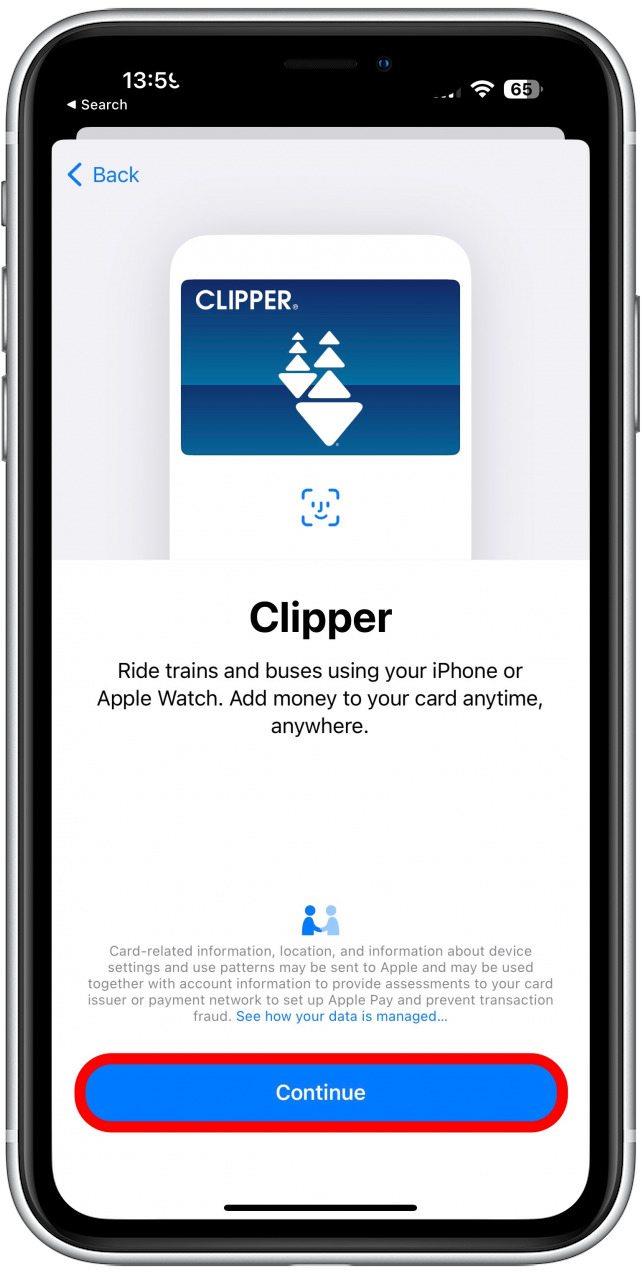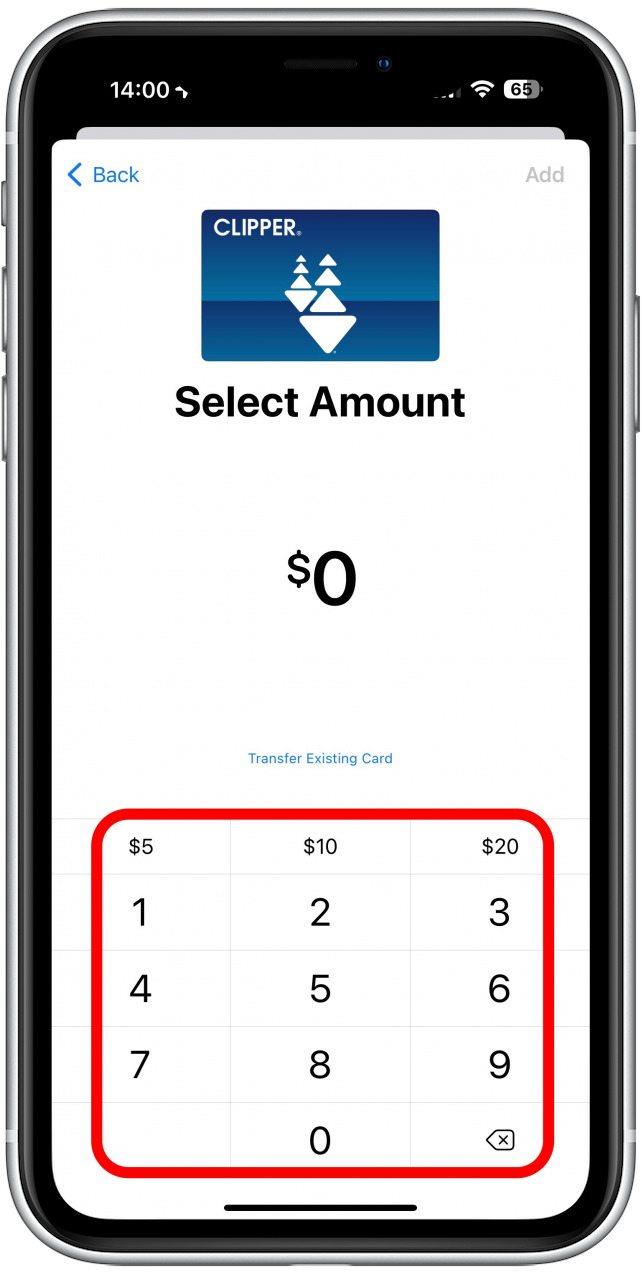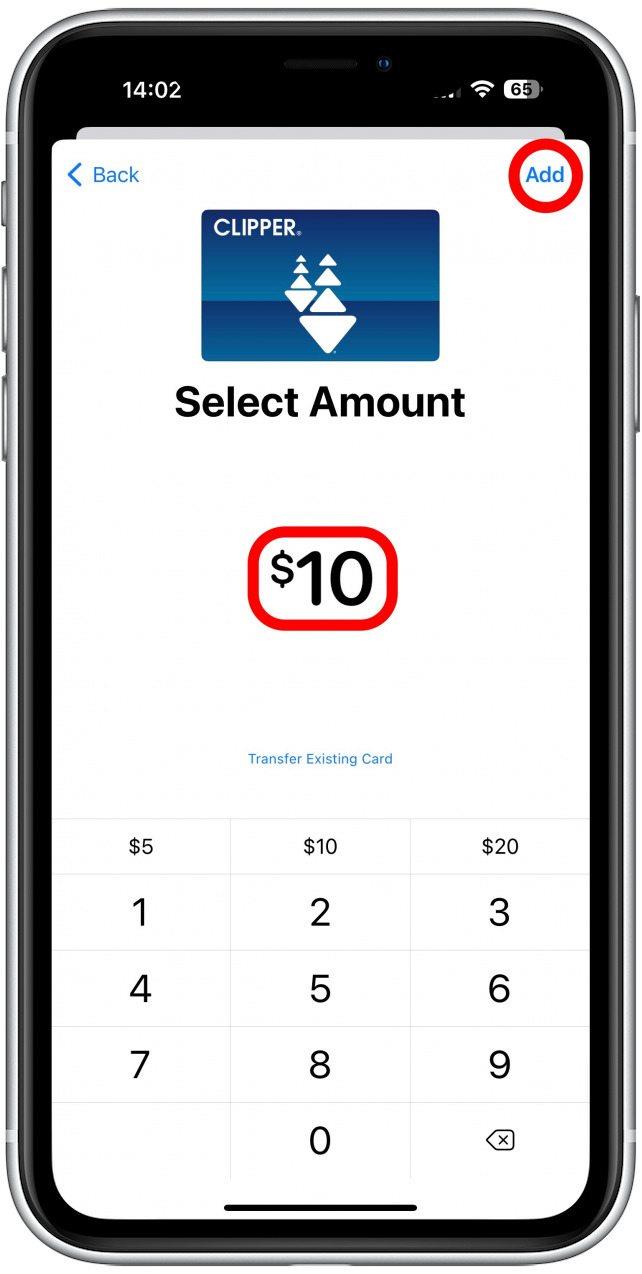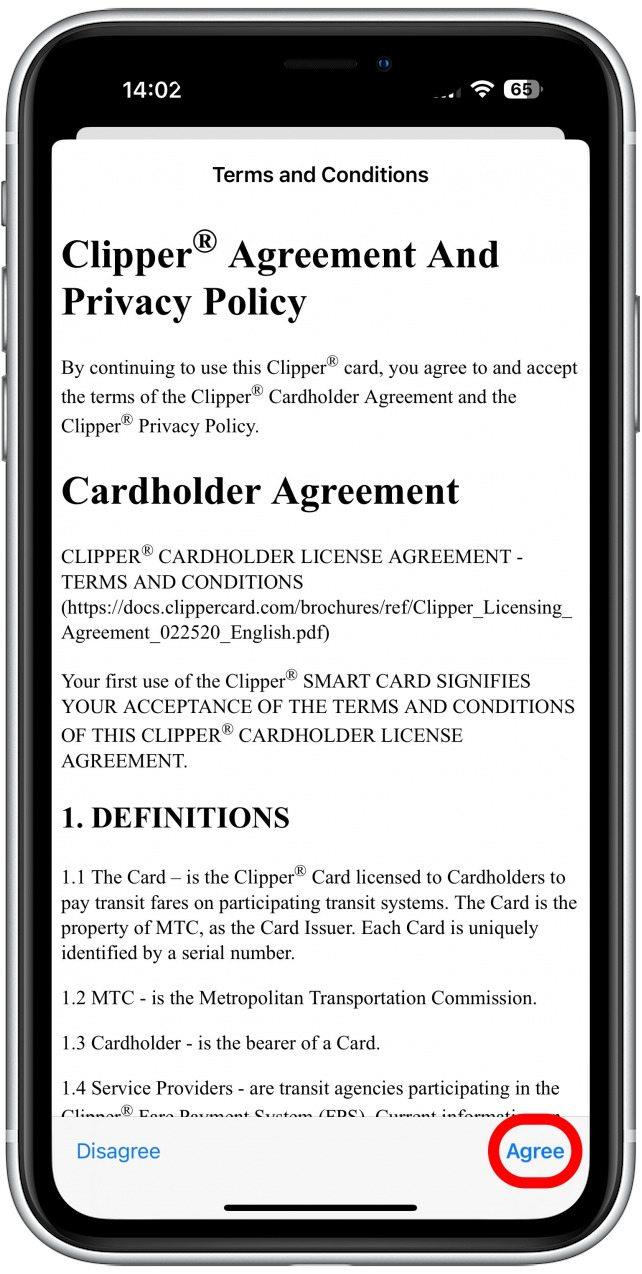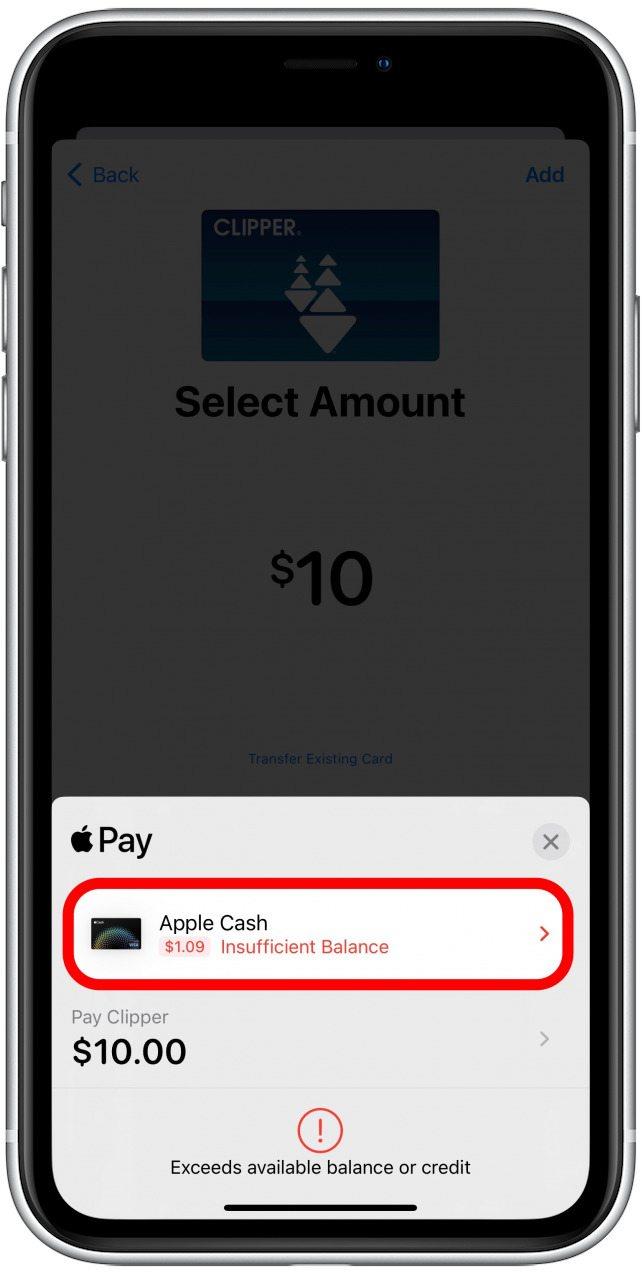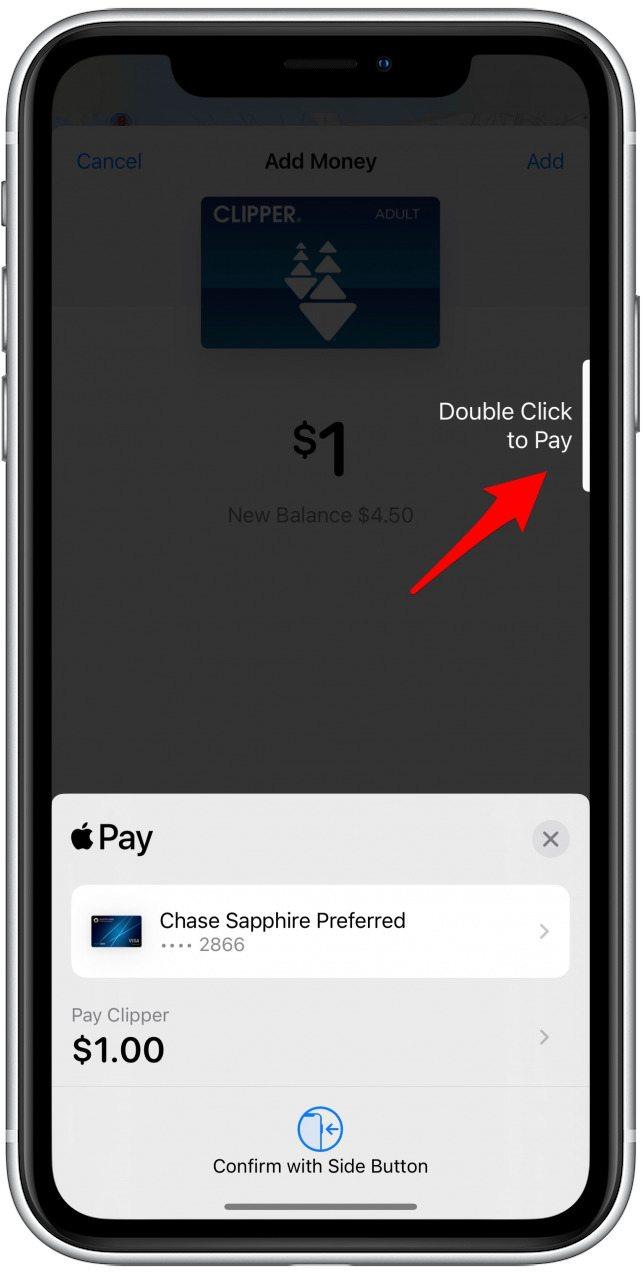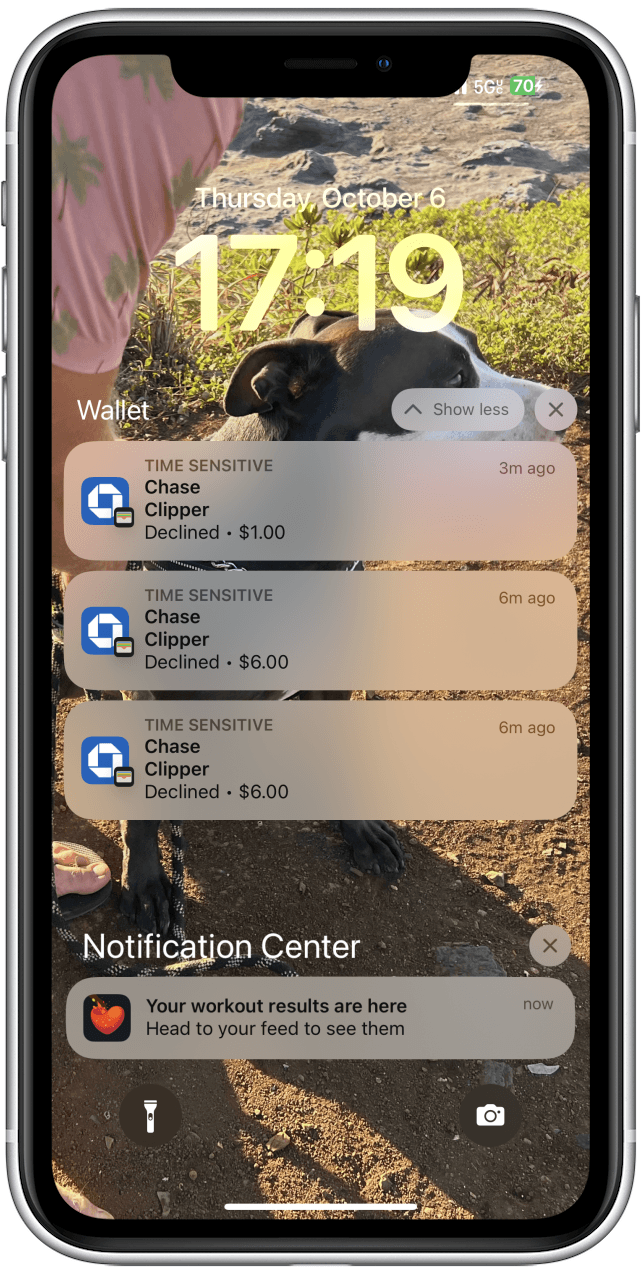Verejná doprava uľahčuje obchádzanie mesta, najmä teraz, keď môžete pridať svoju tranzitnú kartu do svojej peňaženky Apple! Nezáleží na tom, či už máte plastovú alebo papierovú kartu, ktorú chcete previesť na virtuálnu kartu, alebo ak chcete počas cestovania vytvoriť úplne nový v aplikácii Wallet App.
Môžete pridať tranzitné karty do svojej peňaženky Apple? Áno, je to ľahké!
Nezáleží na tom, či už máte fyzickú kartu alebo či cestujete a potrebujete vytvoriť virtuálnu kovu priamo vo vašej peňaženke Apple; Jeden môžete urobiť podľa krokov nižšie. Budete potrebovať svoj iPhone Aktualizované na iOS 16 alebo neskôr Softvér pre to funguje. Ak chcete získať viac tipov a trikov Apple Peňaženky, nezabudnite sa prihlásiť na odber našej bezplatnej Tip dňa Newsletter!
- Ak chcete pridať tranzitnú kartu do svojej peňaženky Apple, musíte najskôr otvoriť svoju aplikáciu Wallet App .

- Klepnutím na Pridajte ikonu , aby ste videli rôzne typy kariet, ktoré môžete pridať.

- Klepnite na tranzitnú kartu .

- Nájdite správnu kartu zo zoznamu alebo ju vyhľadajte.

- Klepnite na pokračovať .

- Ak už máte fyzickú kartu, klepnite na prenos existujúcej karty a postupujte podľa pokynov na obrazovke a prenos zostatku.

- Ak vytvárate novú, zadajte sumu, ktorú chcete pridať, alebo vyberte jednu z vopred vybratých sumy, ktoré obsahujú 5 dolárov, 10 dolárov alebo 20 dolárov.

- Po zobrazení správneho množstva na obrazovke klepnite na Pridať .

- Prečítajte si zmluvné podmienky a klepnite na Súhlasím . Ak vyberiete nesúhlas, nebudete môcť pokračovať v nastavení.

- V predvolenom nastavení budete môcť použiť svoju najnovšiu používanú platobnú metódu na dokončenie vašej tranzitnej karty. Ak na to klepnete, budete si môcť vybrať inú možnosť.

- Dvakrát kliknite na tlačidlo bočného tlačidla (alebo tlačidlo Domov na staršom iPhone) a dokončite platbu. Možno na autorizáciu platby budete musieť použiť aj ID Face ID, ID alebo Passcode.

- Ak ste svoju kreditnú kartu nikdy nepoužili s Apple Cash alebo ste v novom meste/krajine, existuje šanca, že vaša platba môže byť odmietnutá. Môžete skúsiť použiť inú kartu, schváliť platbu prostredníctvom bankovej aplikácie alebo kontaktovať svoju banku telefonicky, aby ste ju opravili.

Akonáhle budete pripravení naskenovať svoju kartu, jednoducho kliknite na bočné tlačidlo (alebo na tlačidlo Domov, ak máte starší model iPhone) a svoju novú tranzitnú kartu uvidíte medzi ostatnými kartami a klávesmi.
Pro Tip: Zatiaľ čo akákoľvek kreditná karta, ktorú pridáte do svojej peňaženky Apple, sa objaví aj na vašich Apple Watch, ak máte jednu, tranzitné karty môžu byť iba na vašich hodinkách alebo telefóne. Dajú sa ľahko preniesť medzi nimi, ale nemožno ich použiť naraz, takže ak chcete použiť jednu kartu pre dvoch ľudí, budete musieť prejsť procesom skenovania dvakrát pomocou vášho iPhone alebo Apple Watch.
Vráťte sa na vrchol
Teraz viete, ako pridať tranzitné karty do svojej peňaženky Apple! Spoločnosť Apple stále pridáva čoraz viac spôsobov, ako používať svoju virtuálnu peňaženku, ako napríklad pridávanie kľúčov z hotelových izieb, letenky a dokonca aj lístky na podujatia. Koncerty niekedy majú dokonca expresné linky pre ľudí, ktorí sa dostávajú do používania lístka vo svojich peňaženkách, takže dávajte pozor a zistite, či vám váš iPhone môže pomôcť ušetriť čas čakaním v rade! Ďalej sa naučte Ako doplniť svoju tranzitnú kartu priamo z aplikácie Maps .